CopyTranslator是一款十分受用的实时翻译工具,在平时身为中文为母语者,阅读起英文或其他国家语言速度肯定会慢不少,因此借助这款翻译工具能够帮助我们解决不少难题,同时当下随着苹果电脑系统的应用越来越广泛,所以小编今天带来了CopyTranslator Mac版本,此版本是专门根据苹果系统开发的。抛开软件本身的运行系统,这款实时翻译软件的功能十分强悍,在日常使用中,它会自动监测剪贴簿变化,当剪贴簿出现新的复制时,会自动进行翻译,通过Youdao、Baidu、Google、Caiyun、Sogou、Tencent等翻译工具来显示翻译结果,针对有翻译工作,或者研究生们、科研工作者,无疑是一款非常棒的福利软件,因为软件本身没有广告,也没有任何形式的会员权限,下载即可畅用!
除了以上介绍,CopyTranslator还专门针对英文及中文pdf的换行和句尾做了优化,解决文章断句和换行带来的翻译错误问题,同时翻译所需时间也大大减少,翻译质量更有保证。另外,该软件还提供了丰富的自定义选项,如自动复制翻译结果到剪贴板,增量复制,智能互译等等,有效提高人们阅读及翻译外文文献的效率。
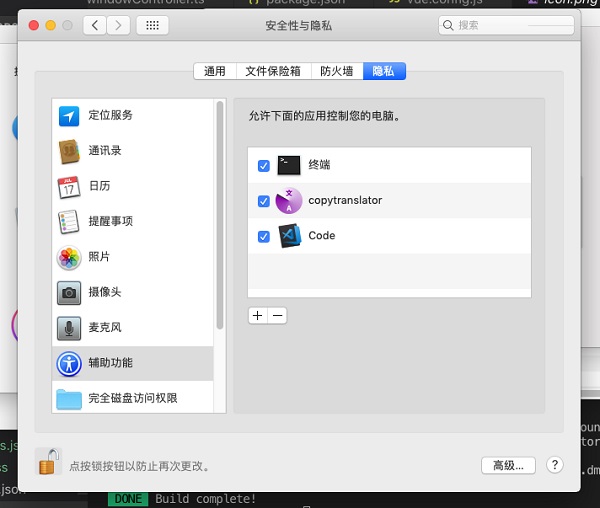
软件特色
1、基本解决PDF复制翻译换行问题
复译专门针对英文及中文pdf的换行和句尾做了优化,基本解决断句和换行的问题。 以下为使用复译直接复制翻译后的结果,可以看出翻译效果相比于直接复制黏贴到网页有了巨大的改善。同时,借助于强大的google翻译API,翻译质量有保证,所使用的translate.google.cn连接速度也较快,无需担心网络问题。
2、多段同时翻译,效率更高,同时尽可能保持原有分段。
重新定义复译的 复制 为减少多次按ctrl+c或者是右键复制所带来的麻烦,复译引入一个选中长按自动复制的机制,在打开监听剪贴板选项后,只需选中文字,并将鼠标悬停在选中文字上方长按不动超过0.1s后释放鼠标(其实0.1s你基本没感觉自己长按了),也就是长按后释放,即可复制。这可以避免我们过度移动鼠标(右键再选择复制)或者是疯狂按ctrl+c按得很累。
3、两种窗口模式可供选择,主模式及专注模式,专注模式只提供译文窗口,便于您关注结果。使用专注模式时注意勾选Stay on top及Listen clipboard,必要时应勾选Auto Copy。
4、支持各种语言互译,google翻译支持啥我们就支持啥。
5、占用内存小,别看安装包挺大, 运行时常驻内存只有十几兆,安装包大是因为打包了python库的问题。
CopyTranslator Mac版本怎么用
这款工具支持Windows 及Mac 系统,这里小编就用Mac 系统来作为示范,文章下方有载点,直接点击下载就可以安装啰。因为不是从App Store 下载,需要另外进行设定来开启档案。
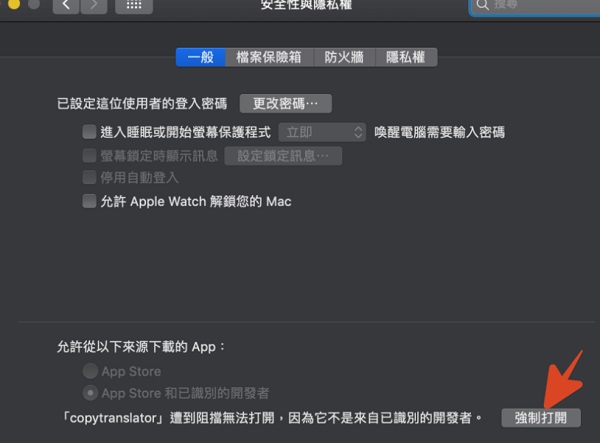
进入系统设定> 安全性与隐私,点击下方的「强制打开」即可。
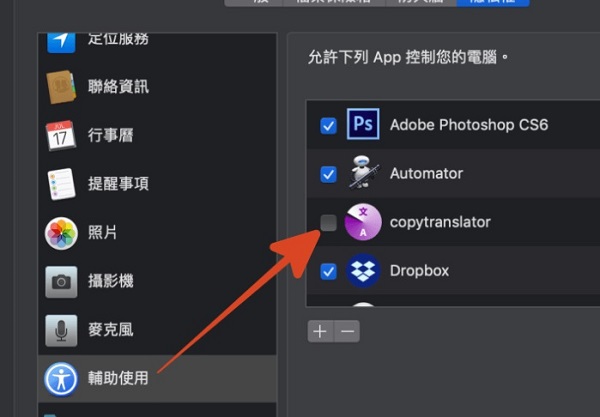
另外还需要进入「安全性与隐私」>「辅助使用」>「隐私权」中,把CopyTranslator 选项打勾,才能够允许其对剪贴簿进行存取。

我们平常将PDF 内容贴到Google 翻译时,常常会出现奇怪的换行,导致翻译结果看得很痛苦,需要手动将翻译结果贴到好阅读的其它软体才行。而该软件正是为了解决这样的问题而存在~安装完毕后,直接复制PDF 文件中的原文。

感应到剪贴簿有新来源时,软件 就会自动进行撷取,并直接完成翻译,我们只需要直接打开CopyTranslator 就可以看到翻译结果,这样的使用模式是不是变得好阅读多了呢?

右侧的快速控制选单,有许多功能,不过小编觉得预设的「自动净化」、「监听剪贴板」就已经非常足够使用。自动净化指的是自动处理剪贴簿中所复制的文字,像是:去除多余的换行等。

目前支援的语言相当多,几乎全世界都有,因为CopyTranslator 使用了Youdao、Google、Baidu、Sogou、Caiyun、Tencent 等大型翻译服务API,因此该有的语言通通都有啦。安装完软件后,翻译体验变得非常好,只需要按下Ctrl+C,下一秒就可以马上查看翻译结果,若你也有大量阅读外文的需求,不仿试试这款超好用的工具吧。
软件亮点
1、翻译速度非常快,复制原文自动秒出翻译结果。
2、多国语言可以随意设置,满足各种翻译需求。
3、不用再遇到翻译过后文字不顺和多余的断句,让你翻译更轻松。
4、在电脑中内存占用极小,不用担心内存不够情况。
5、可以同时翻译很多段的文章,大大提高翻译效率。
6、主模式和专注模式随意切换,轻松满足你想要的翻译环境。
7、界面简洁,自动化程度高,主要可以自定选择各种功能。
更新日志
v11.0.0版本
用户体验大升级,快照机制快速切换,更多自定义
发表评论
0条评论软件排行榜
热门推荐
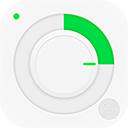 每日德语听力mac版 v10.1.3.5官方版233.32M / 简体中文
每日德语听力mac版 v10.1.3.5官方版233.32M / 简体中文 盐课堂Mac版 v7.2.6官方版273.79M / 简体中文
盐课堂Mac版 v7.2.6官方版273.79M / 简体中文 百度翻译mac版 v2.0.0官方版82.9M / 简体中文
百度翻译mac版 v2.0.0官方版82.9M / 简体中文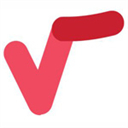 mathtype mac版 v7.4.440.35M / 多国语言[中文]
mathtype mac版 v7.4.440.35M / 多国语言[中文]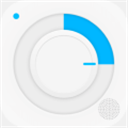 每日英语听力mac版 v10.1.2.1233.36M / 简体中文
每日英语听力mac版 v10.1.2.1233.36M / 简体中文 eudic欧路词典 for mac版 v4.8.3144.69M / 简体中文
eudic欧路词典 for mac版 v4.8.3144.69M / 简体中文 微开讲 for mac版 v5.3.2.32219.07M / 简体中文
微开讲 for mac版 v5.3.2.32219.07M / 简体中文 德语助手mac版本 v4.8.3290.05M / 简体中文
德语助手mac版本 v4.8.3290.05M / 简体中文 百度AI同传助手mac版 v1.7.079.7M / 简体中文
百度AI同传助手mac版 v1.7.079.7M / 简体中文 法语助手mac版 v4.8.3官方版284.64M / 简体中文
法语助手mac版 v4.8.3官方版284.64M / 简体中文



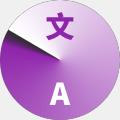
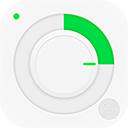 每日德语听力mac版 v10.1.3.5官方版
每日德语听力mac版 v10.1.3.5官方版 盐课堂Mac版 v7.2.6官方版
盐课堂Mac版 v7.2.6官方版 百度翻译mac版 v2.0.0官方版
百度翻译mac版 v2.0.0官方版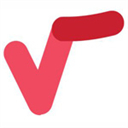 mathtype mac版 v7.4.4
mathtype mac版 v7.4.4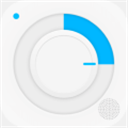 每日英语听力mac版 v10.1.2.1
每日英语听力mac版 v10.1.2.1 eudic欧路词典 for mac版 v4.8.3
eudic欧路词典 for mac版 v4.8.3 微开讲 for mac版 v5.3.2.32
微开讲 for mac版 v5.3.2.32 德语助手mac版本 v4.8.3
德语助手mac版本 v4.8.3 百度AI同传助手mac版 v1.7.0
百度AI同传助手mac版 v1.7.0 法语助手mac版 v4.8.3官方版
法语助手mac版 v4.8.3官方版 赣公网安备36010602000168号,版权投诉请发邮件到ddooocom#126.com(请将#换成@),我们会尽快处理
赣公网安备36010602000168号,版权投诉请发邮件到ddooocom#126.com(请将#换成@),我们会尽快处理